79开始计数,所以Dmgr的soap端口是8879,AppSrv01的soap端口就是8880,AppSrv02的soap端口就为8881,依次类推。


4.2 联合AppSrv02节点入Dmgr

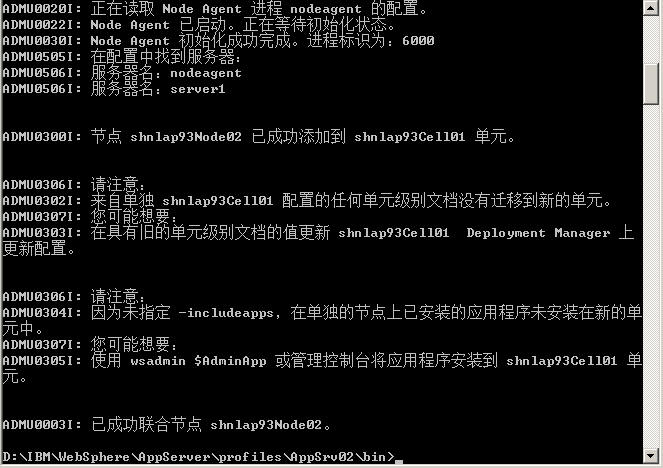
当有任意一个“应用程序服务器”被联合入Dmgr后,该Dmgr即不再以server的形式运行了,而是以manager的形式来运行了,因此再关闭和启动该Dmgr时不能用startServer命令了,而是要用startManager, stopManager这对命令来控制该Dmgr的启动与关闭了。
4.3 重新用集群的方式启动Dmgr,AppSrv01,AppSrv02
4.3.1 先依次关闭AppSrv02, AppSrv01, Dmgr
关闭AppSrv02

关闭AppSrv01

关闭Dmgr
因为已经有任意一个“应用程序服务器”被联合入Dmgr后,该Dmgr即不再以server的形式运行了,而是以manager的形式来运行了,因此再关闭和启动该Dmgr时不能用startServer命令了,而是要用startManager, stopManager这对命令来控制该Dmgr的启动与关闭了。
所以我们使用stopManager而不再是stopServer命令了。
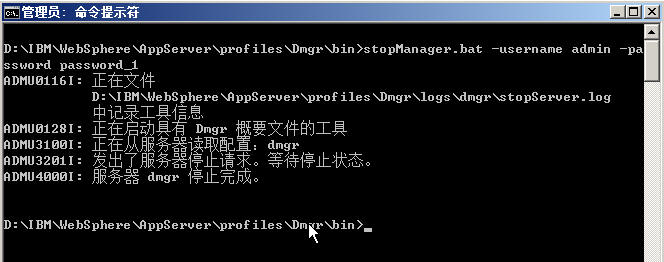
4.3.2 依次启动集群各节点Dmgr, AppSrv01, AppSrv02
先启动Dmgr
使用:D:\IBM\WebSphere\AppServer\profiles\Dmgr\bin\startManager–username admin –password password_1来启动我们的Dmgr。
再启动AppSrv01
AppSrv01与AppSrv02的启动没有先后顺序,可以任意。
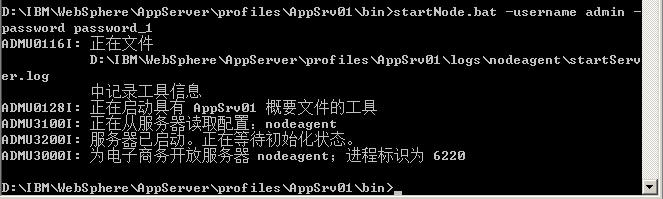
再启动AppSrv02

4.4 利用WAS自带的adminconsole组建集群
Dmgr, AppSrv01, AppSrv02都以集群的方式启动起来后我们还需要使用我们的admin console来把这些个节点真正组成我们想要的集群。
一旦集群组成后,我们就可以在admin console中start, stop我们的集群了。
注:
要在admin console中使用GUI的方式start stop我们的集群必须先以startMangaer的方试启动我们的Dmgr,再以startNode的形式把各个节点启动起来后才能利用admin console中的GUI方式来控制集群。
我们登录dmgr的admin console即使用:http://localhost:9060/ibm/console登录后
我们选择左边的服务器类型->WebSphere Application Server,在右边如下图我们可以看到现在列出2个server,全部选中后,点[删除]按钮(对,你没看错,我们要的是集群不要单独运行的server)。

全删空后的效果如下图

此时,我们选择左边菜单的“WebSphere Application Server集群”,然后在右边的操作面板中点[新建]按钮。

我们把我们这个集群名叫“mycluster”吧,按照下面的截图填选

下一步
此处,我们把AppSrv01这个profile所带的server1加入这个cluster中去。
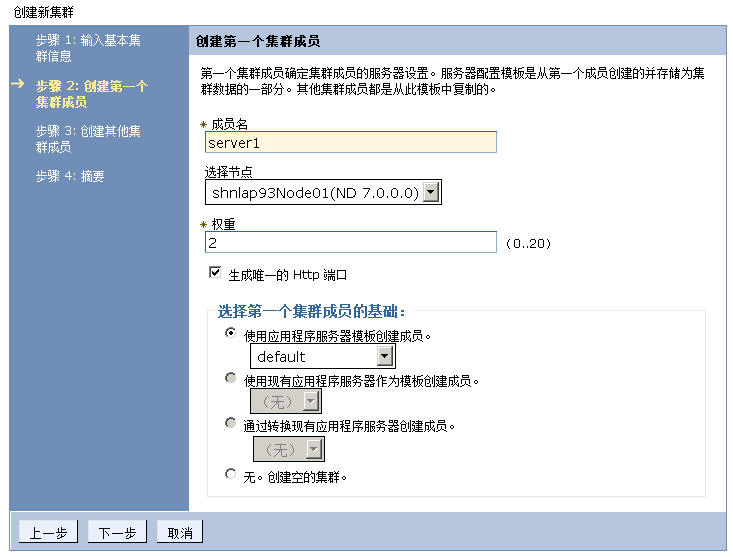
下一步
这步要注意了,很重要
刚才我们将位于shnlap93Node01即AppSrv01中的server1加入了mycluster,现在我们要将AppSrv02中的server1也加入mycluster中。
记住在选择节点出选择“shnlap93Node02”,成员名还是添server1(不是server2哦)这边有点搞。
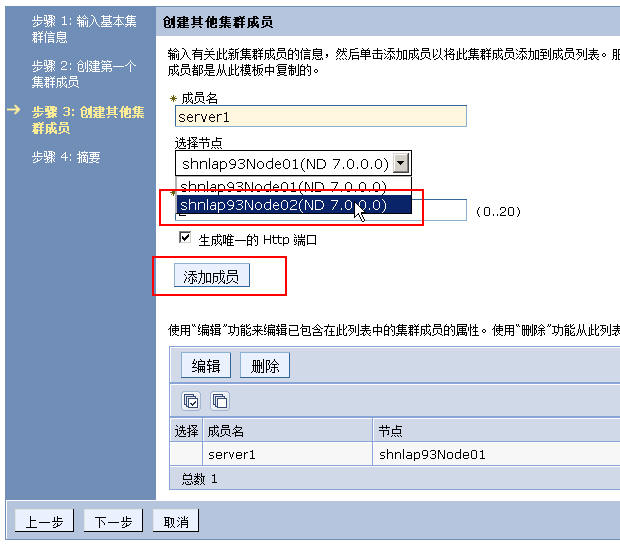
然后不是点[下一步],而是点那个[添加成员]这个按钮。
点了这个[添加成员]按钮后我们会发觉在下方的成员列表中多了一项了,如下图所示。

此时,再点[下一步]

我们确认信息后点[完成],开始创建“mycluster”集群。
创建完后千万不要忘记点“保存”这个连接啊,要不然前功尽弃。

点完“保存”这个连接后系统将显示如下这样的消息输出界面

等到所有的消息输出完成后,再点[确定]按钮。
集群mycluster创建完成后将显示如下,此时,它的状态为不可用。

我们点这个“mycluster”,点进去,看到下面这样的界面。
可以看到这个集群包括两个节点以及节点的相关信息,并且这两个节点虽然都已经startNode了,但实质上相关的服务没有启动起来。
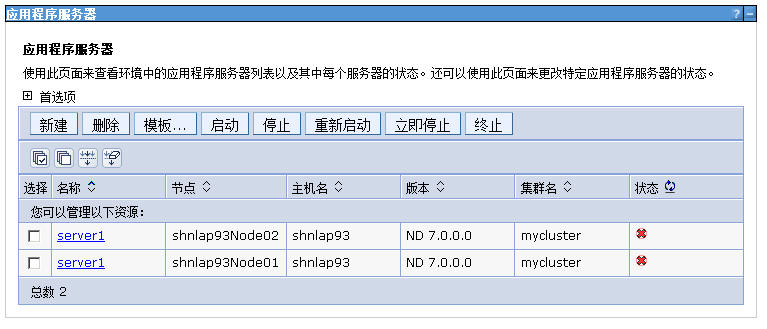
我们先不急着启动我们的集群,我们先来布署我们的JDBC吧。
五、在WASND中布署JDBC
在创建JDBC前我们先作一个小操作。
因为我们现在是集群了,在一个单元的任何资源发布都会被同步到另一个相同的集群中的另一个节点,但是WASND默认是不会进行这个“节点间的同步”的,需要我们人工设置一下,按照下图:
系统管理->控制台首选项中,勾选这个“与节点同步更改”的选项,并点击[应用]。
以后,无论什么资源发布,企业级应用程序发布,节点间的应用就都会自动“同步”了。


5.1 创建JDBC Provider
这个和我们在(第十五天)IBM Websphere的安装与优化中的5.2小节中的介绍一样,没有什么特殊的,只是在创建JDBC Provider时的作用域要选“mycluster”,而不能再是普通的Node了。

5.2 数据源
创建完我们的JDBC Provider后,我们还要创建我们的数据源,对吧?
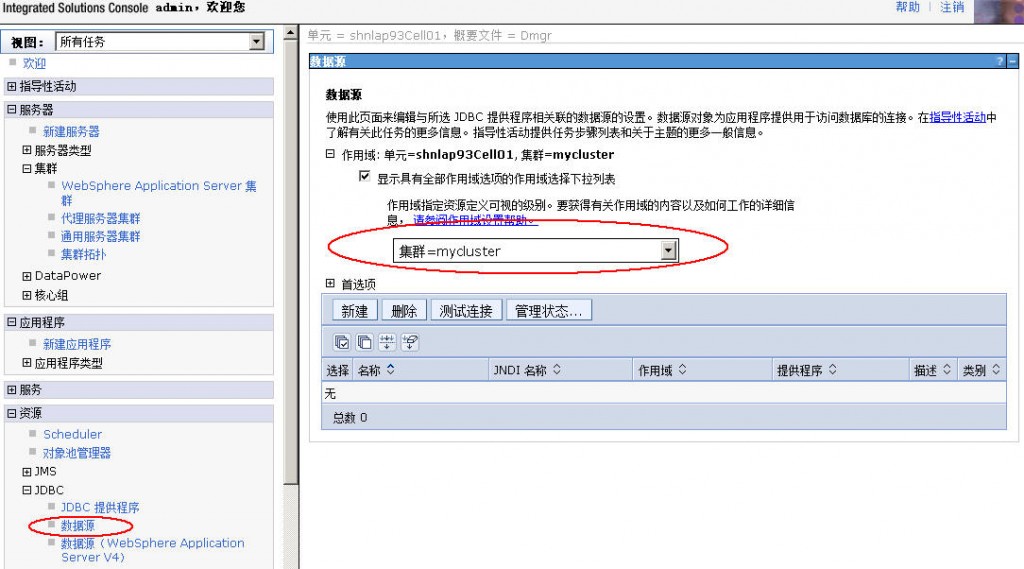

别忘了给该数据源指定一个JAAS-J2C认证数据-见(第十五天)IBM Websphere的安装与优化中的数据源的创建部分。
好,此时请不要急着点测试。
WASND7中有个BUG,即有时发布完一个资源,并且同步到各个节点后并未马上生效,而是需要物理上重启各个“同步的节点”才会生效。
因此,我们打开一个命令行:
第一步:依次stopAppSrv01与AppSrv02
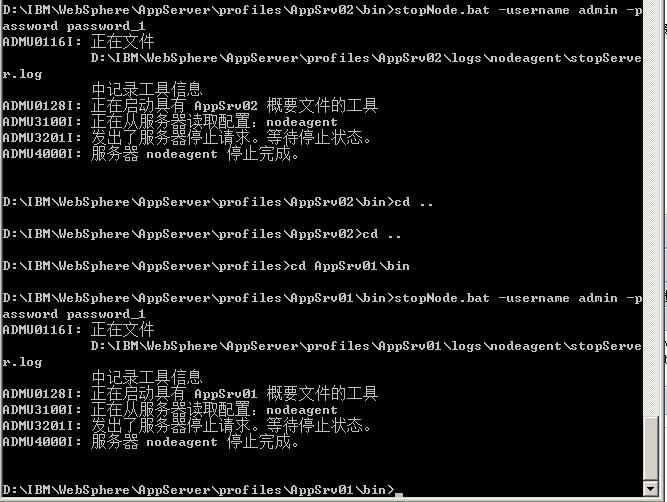
第二步:依次startAppSrv01与AppSrv02

回到我们的admin console界面中。
- 使用左边的菜单项中的“WebSphere Application Server集群”。
- 勾选”mycluster”这个集群
- 点[启动]按钮

我们可以不断的通过“状态”旁的刷新按钮来监控这个集群启动状态
正在启动状态
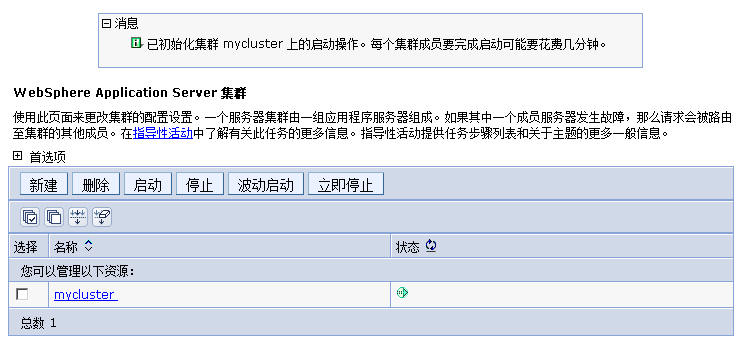
启动成功状态
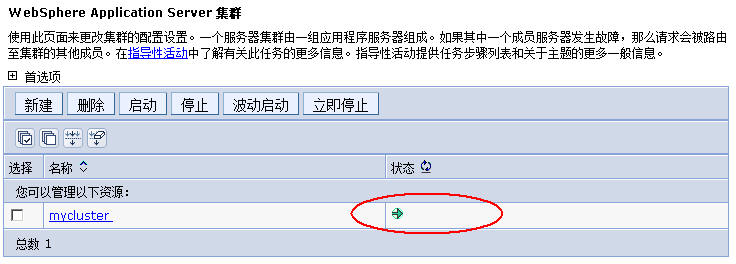
启动成功后该集群mycluster中的各个节点的状态都应该为“绿色箭头”。
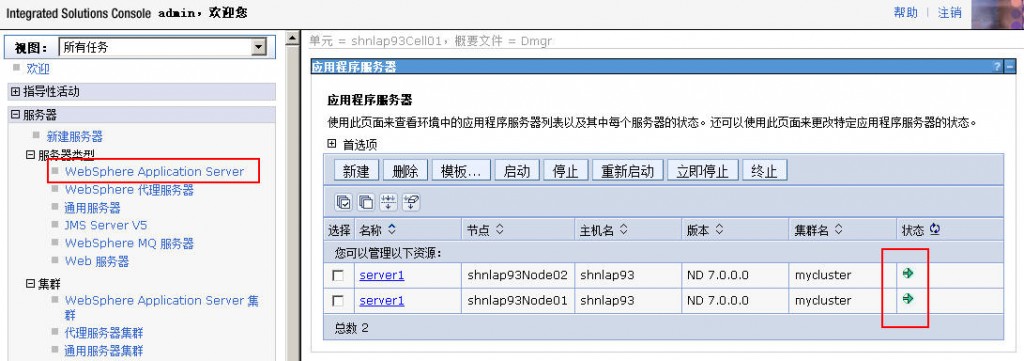
回到数据源主窗口,此时我们可以测试这个数据源的连接是否正常了。

如果数据源测试成功因该显示如下信息

六、在WebSphere集群环境中布署企业级应用
我们将使用在(第十五天)IBM Websphere的安装与优化中的第5.3小节的通过Ant脚本打包出来的EAR包来进行布署。
应用程序->新建应用程序

下一步

下一步
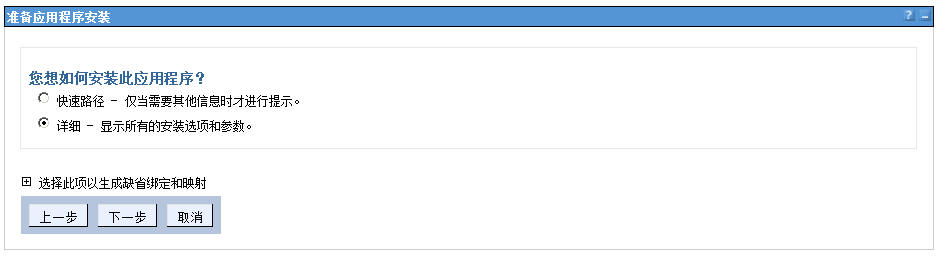
这边的作用域一定要按照如下图所选啊。
同时要确保“服务器”(即Target)这栏中显示的内容即有包含cell又有包含cluster。
如果只包含cell那么:
- 请勾选这个“选择”